Guia Scanner
Na guia Scanner, você pode especificar as seguintes configurações.
 Importante
Importante
- As funções disponíveis e as configurações variam dependendo do seu scanner ou impressora.
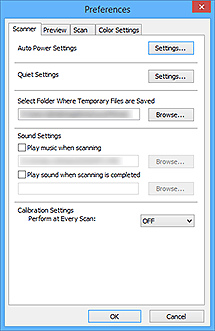
- Configurações de alimentação automática (Auto Power Settings)
-
Permite definir que a máquina seja ligada ou desligada automaticamente.
Clique em Configurações... (Settings...) para exibir a caixa de diálogo Configurações de alimentação automática (Auto Power Settings).
 Nota
Nota- Se a máquina estiver desligada ou a comunicação bidirecional estiver desativada, talvez uma mensagem informando que o computador não consegue detectar o status da máquina seja exibida. Nesse caso, clique em OK para sair do ScanGear (driver do scanner).
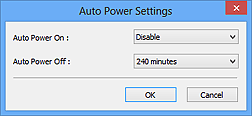
- Ligar automaticamente (Auto Power On)
- Selecione Ativar (Enable) para ligar a máquina automaticamente quando dados forem recebidos.
- Desligar automaticamente (Auto Power Off)
-
Especifique o tempo que você deseja definir na lista. Se esse tempo transcorrer sem que nenhum dado seja recebido, a máquina desligará automaticamente.
 Importante
Importante-
Quando estiver conectado à rede, dependendo do seu modelo, a alimentação não será automaticamente desativada, mesmo se Desligar automaticamente (Auto Power Off) estiver definido.
Consulte "Lista de Suporte a Função por Modelo (Desligamento Automático)" para verificar se o seu modelo suporta a função Desligamento Automático.
-
- Configuração silencioso (Quiet Settings)
-
A função de silêncio permite reduzir o ruído operacional desta máquina. Use quando desejar reduzir o ruído de operação, por exemplo, ao digitalizar ou imprimir à noite.
Clique em Configurações... (Settings...) para definir o modo silencioso.
 Nota
Nota- É possível definir o modo silencioso no painel de controle da máquina, no driver da impressora ou no ScanGear.
Independentemente da configuração feita, ela será aplicada a operações no painel de controle da máquina ou durante a impressão/digitalização de um computador etc. - A digitalização ou a impressão pode demorar mais do que o habitual quando essa função for usada.
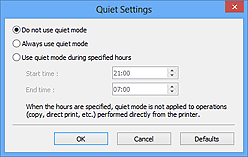
- Não utilizar o modo silencioso (Do not use quiet mode)
- Selecione essa opção quando quiser usar a máquina com o volume de ruído de funcionamento normal.
- Utilizar sempre o modo silencioso (Always use quiet mode)
- Selecione esta opção para reduzir o ruído de funcionamento da máquina.
- Utilizar o modo silencioso em horários específicos (Use quiet mode during specified hours)
-
Selecione essa opção para reduzir o ruído de funcionamento da máquina durante um período especificado.
Defina a Hora de início (Start time) e a Hora de término (End time) durante as quais o modo silencioso deverá ser ativado.
 Importante
Importante- As horas especificadas em Hora de início (Start time) e Hora de término (End time) devem ser diferentes.
- Se o seu scanner ou impressora não suportar funções de fax, o modo silencioso não será aplicado a operações (cópia, impressão direta etc.) executadas diretamente da máquina, mesmo se as horas forem especificadas.
- É possível definir o modo silencioso no painel de controle da máquina, no driver da impressora ou no ScanGear.
- Selecionar pasta onde arquivos temporários foram salvos (Select Folder Where Temporary Files are Saved)
- Exibe a pasta onde serão salvas as imagens temporariamente. Para alterar a pasta, clique em Procurar... (Browse...) para especificar outra.
- Configurações de som (Sound Settings)
-
Você pode configurar a máquina para tocar música durante/ao final de uma digitalização.
Marque a caixa de seleção Tocar música durante a digitalização (Play music during scanning) ou Reproduzir som quando a digitalização for concluída (Play sound when scanning is completed), clique em Procurar... (Browse...) e especifique um arquivo de som.
Você pode especificar os tipos de arquivo a seguir.
- Arquivo MIDI (*.mid, *.rmi, *.midi)
- Arquivo de áudio (*.wav, *.aif, *.aiff)
- Arquivo MP3 (*.mp3)
- Configurações de calibração (Calibration Settings)
-
- Calibração de exposição (Platen Calibration)
- Quando você clicar em Executar (Start), a calibração iniciará e o scanner se ajustará para reproduzir os tons de cores corretos em imagens digitalizadas. Execute a calibração quando os tons de cor na imagem de visualização forem significativamente diferentes do item original ou quando as cores aparecem em áreas brancas.
- Executar a cada digitalização (Perform at Every Scan)
-
Quando você define ATIVADO (ON), o scanner é calibrado toda vez antes da visualização e da digitalização, para reproduzir tons de cores corretos nas imagens digitalizadas.
 Nota
Nota- Até mesmo quando Executar a cada digitalização (Perform at Every Scan) estiver definido como DESATIVADO (OFF), o scanner poderá ser calibrado automaticamente em alguns casos (por exemplo, imediatamente após a máquina ser ligada).
 Nota
Nota- A calibração pode levar alguns minutos, dependendo do seu computador.
- Testar scanner... (Test Scanner...)
- Abre a caixa de diálogo Diagnósticos do scanner (Scanner Diagnostics) na qual você pode executar o teste de desempenho do scanner. Clique em OK (Start) para iniciar o diagnóstico.

